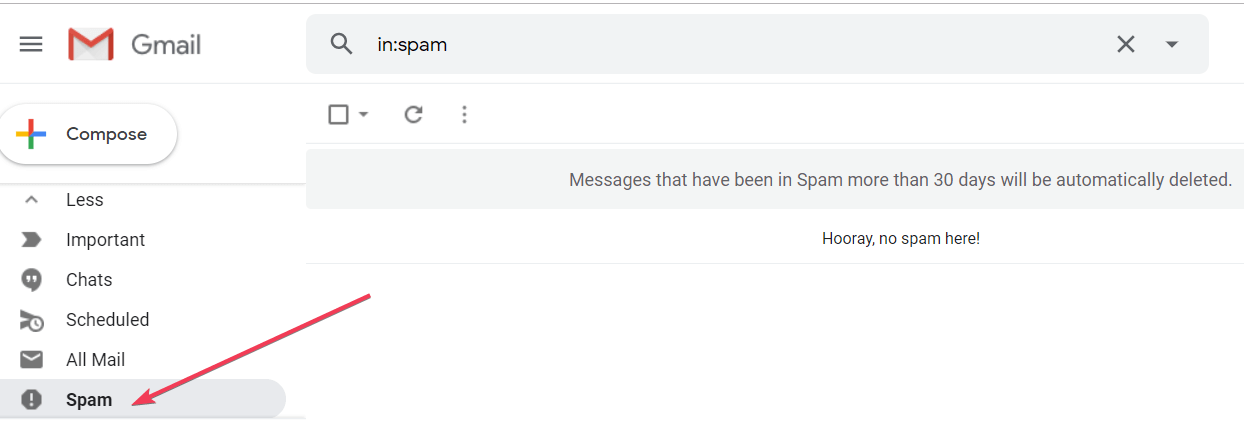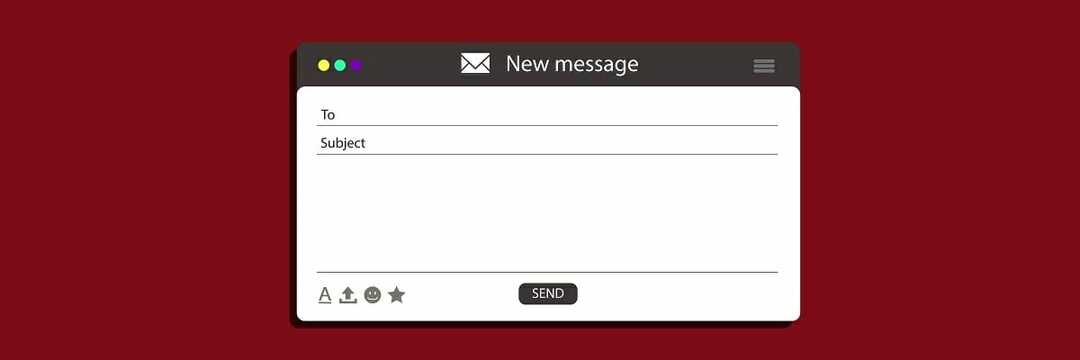- Skype е чудесно приложение за незабавни съобщения, но много потребители съобщават, че не са получили своя код за сигурност на Skype.
- Ако сте пропуснали кода за защита, не забравяйте да проверите секцията си за нежелана или нежелана поща във вашия имейл клиент.
- В случай, че това не работи, може да се наложи да използвате формата за възстановяване на Skype, за да възстановите акаунта си.
- Имате ли други проблеми със Skype? Насочете се към нашия Skype концентратор за по-полезни ръководства.

Този софтуер ще поддържа драйверите ви работещи, като по този начин ви предпазва от често срещани компютърни грешки и отказ на хардуер. Проверете всичките си драйвери сега в 3 лесни стъпки:
- Изтеглете DriverFix (проверен файл за изтегляне).
- Щракнете Започни сканиране за да намерите всички проблемни драйвери.
- Щракнете Актуализиране на драйвери за да получите нови версии и да избегнете неизправности в системата.
- DriverFix е изтеглен от 0 читатели този месец.
Skype е приложение, което предоставя гласови повиквания и функции за видео чат. Приложението работи на множество устройства: компютри, мобилни телефони, таблети, интелигентни часовници и дори Xbox One конзоли.
Можете да използвате Skype за мигновени съобщения както добре. Не всички потребители на Skype се нуждаят от приложението ежедневно, поради което някои забравят данните си за вход.
За да се получи забравена информация, на имейл на регистрирания акаунт се изпраща 6-цифрен код за потвърждение. Докато се опитваха да извършат възстановяване на акаунта, някои потребители съобщиха, че изобщо не са получили кода за потвърждение.
Този проблем става много досаден като потребители не могат да получат достъп до своите акаунти в Skype вече. За да отстраним този проблем, измислихме няколко решения, които ще изброим по-долу.
Какво да направя, ако не е получен код за потвърждение на Skype?
- Проверете за спам / нежелана поща
- Опитайте с друг браузър
- Не забравяйте да проверите основния имейл адрес
- Проверете вашия доставчик на имейл услуги
- Използвайте формуляра за възстановяване
1. Проверете за спам / нежелана поща
Опитайте да разгледате папката „Спам / нежелана“ и да видите дали имате някакви имейл съобщения от екипа за проверка на Microsoft. Понякога вашият код може да попадне във вашата нежелана папка, а не във входящата ви поща.
2. Опитайте с друг браузър
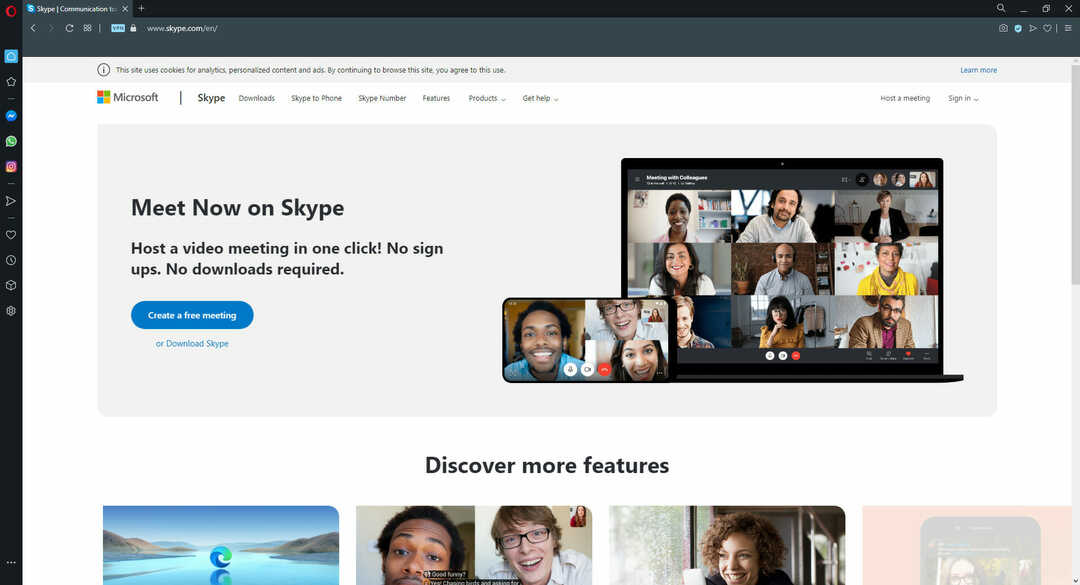
Някои потребители съобщиха, че са получили кода за възстановяване след влизане в имейла си чрез друг интернет браузър.
Има много браузъри да избера от. Ако се интересувате от сигурно, бързо и лично преглеждане, препоръчваме да инсталирате Opera.
Браузърът има много леко усещане и се основава на двигателя Chromium, точно като Google Chrome или Microsoft Edge.
Това означава, че е оптимизиран да работи на Windows 10, като същевременно поддържа нисък отпечатък от паметта, дори когато имате 20 отворени раздела наведнъж.
Що се отнася до възстановяването и управлението на имейли, Opera е изключително адаптивна чрез приставки и разширения, което ви позволява да я изградите по начин, който оптимизира кореспонденцията по имейл.

Опера
Възстановете своите имейли в Skype с лекота, благодарение на този надежден и свръх лек интернет браузър.
Посети сайта
3. Не забравяйте да проверите основния имейл адрес
Ако имате повече от един имейл адрес, свързан с вашия Майкрософт акаунт, не забравяйте да проверите основния имейл адрес.
Кодът за възстановяване не се изпраща до всички свързани имейл адреси, така че проверката на правилния адрес е задължителна.
4. Проверете вашия доставчик на имейл услуги
Понякога доставчиците на имейл услуги срещат проблеми със сървъра. Ето защо е важно да се уверите, че техните сървъри работят и работят.
Опитайте да изпращате имейли или помолете хората да ви изпратят имейл / да принудят заявка за имейл от друг уебсайт.
Ако забележите, че все още не получавате имейли с напълно работеща интернет връзка, може да се наложи да изчакате известно време, докато услугата започне да работи отново.
5. Използвайте формуляра за възстановяване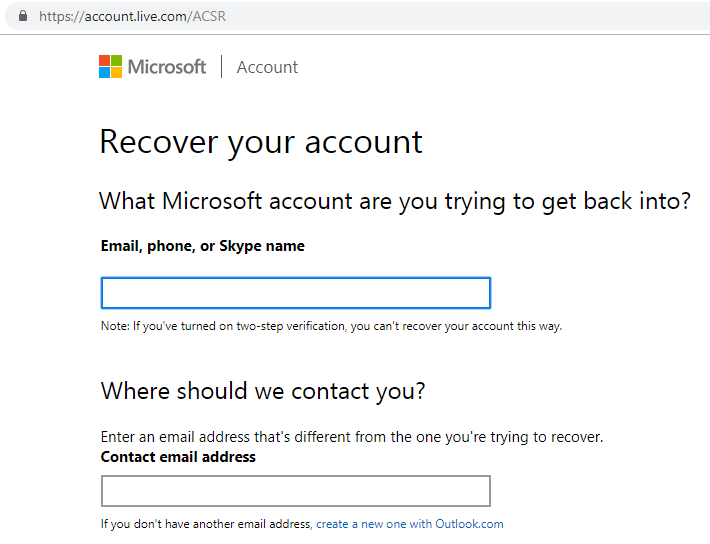
Ако извършването на редовното възстановяване на акаунта не работи, опитайте да попълните формуляр за възстановяване на уебсайта на Microsoft.
Там трябва да предоставите необходимата информация за акаунта. Отговорете на конкретни въпроси, за да помогнете на Microsoft да ви идентифицира.
Формулярът за потвърждение се изпраща на агент, който ще прегледа профила ви и ще предостави отговор възможно най-бързо. Това няма да отнеме повече от 48 часа.
Надяваме се, че нашите решения са ви помогнали да решите проблемите си със защитния код на Skype.
Ако тази статия ви е харесала, оставете коментар в раздела за коментари по-долу.
често задавани въпроси
Skypeще ще ви помоля за код, ако се опитате Влизам от ново устройство или местоположение. Това е само мярка за сигурност, която е предназначена да защити вашия сметка.
За да активирате това особеност, ти трябва да връзка вашия Skype сметка Към твоя Microsoftсметка.
Да, Skype е защитен от хакери и всичките ви разговори и обаждания ще останат частни, докато вие или вашият обаждащ се нямате злонамерен софтуер това може запис разговори на вашия настолен компютър.
Да, Skype е защитен от хакери и всичките ви разговори и обаждания ще останат частни, стига вие или обаждащият се да нямате злонамерен софтуер, който може да записва разговори на вашия компютър.